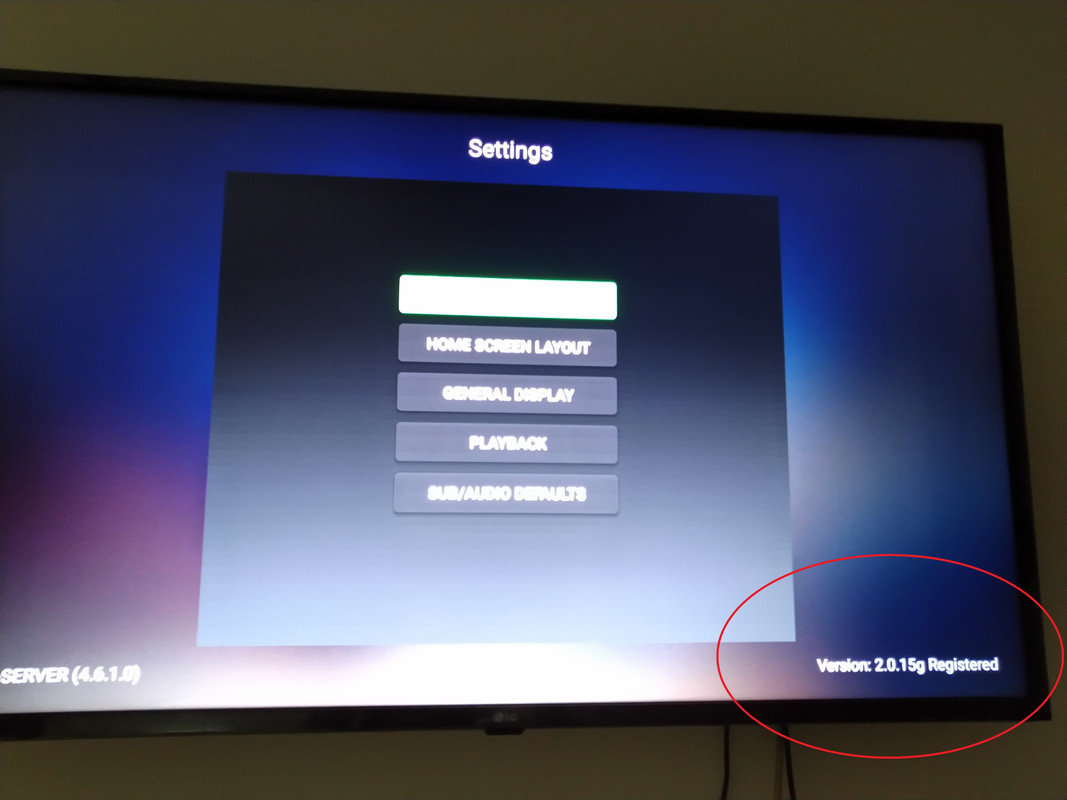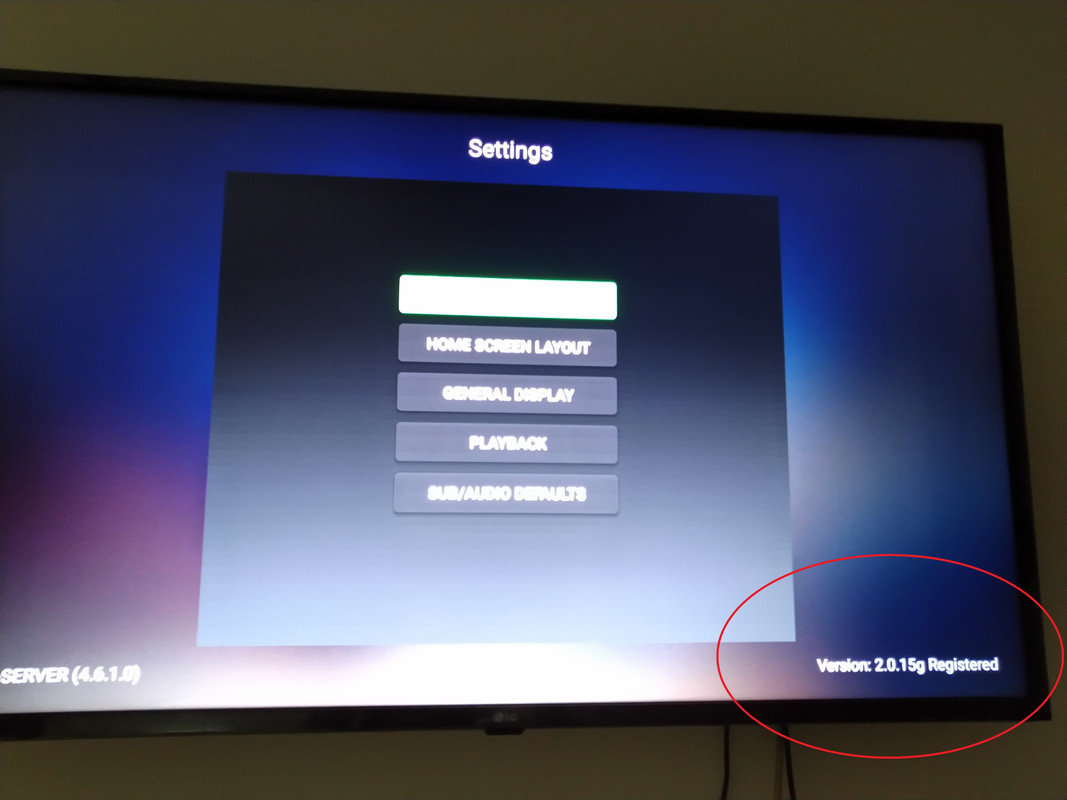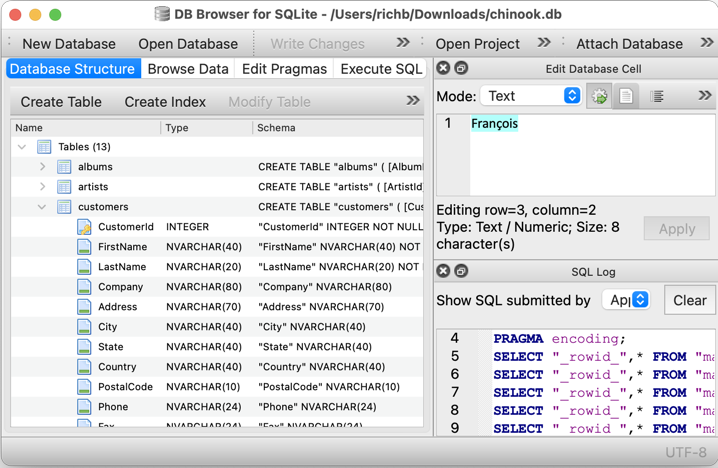Nên cài đặt bản Emby Media Server nào?
Emby Server có thể cài đặt trên Computer hay NAS, thậm chí cài đặt trên Android (các con box android có chip xử lý mạnh như NVIDIA Shield, Beelink GT-King Pro, Ugoos AM6 Pro v.v...). Tuy nhiên, theo tham khảo trên diễn đàn của Emby thì cài trên máy tính chạy Windows là chạy ngon nhất.
Emby Server for Windows (
https://emby.media/windows-server.html)
Trên trang này có 2 bản cài: một là bản có file setup.exe để tự động cài, hai là bản portable (giải nén file .7z này ra thành 1 thư mục, chạy file EmbyServer.exe trong thư mục con System)
Mở trình duyệt Chrome hay Firefox và gõ vào "
http://localhost:8096" để cài đặt, trong đó localhost là máy tính đang chạy server, 8096 là port của giao thức http (nếu máy tính chỉ chạy duy nhất 01 ứng dụng Emby Server thì nên đổi port này thành 80 cho thông dụng)
Theo trải nghiệm của mình, bạn nên tài bản Portable và tạo 01 shortcut đến file EmbyServer.exe và để ra ngoài màn hình Desktop.
Tại sao mình chọn bản cài Portable? Đơn giản, là vì dễ dàng sao lưu đề phòng sự cố xảy ra. Mình giải nén ra thành một thư mục Emby-Server trên ổ đĩa D chẳng hạn. Khi cần sao lưu, mình nén thư mục Emby-Server này bằng phần mềm Win-RAR thành một file, ví dụ: ngày sao lưu là 25/03/2021 thì file sao lưu là: emby-bak-25032021.rar. Copy file này sang một nơi an toàn. Khi có sự cố xảy ra như máy tính hỏng Windows phải cài lại Windows mới, chỉ cần copy file emby-bak-25032021.rar này sang ổ đĩa D và giải nén là xong.
Nên chọn máy tính như thế nào để chạy Emby Server for Windows
Trước hết, bạn cần hiểu các khái niệm khi streaming (phát phim) của Emby Server như sau:
Hệ thống Emby hoạt động theo mô hình server - client (máy chủ - máy khách) với một máy chủ phục vụ phát phim cho nhiều máy khách. Vì cấu hình phần cứng của máy khách rất đa dạng (có những codec mà máy khách không chơi được) nên máy chủ phải chuyển đổi thành codec thích hợp.
+ DirectPlay: khi máy khách hỗ trợ hết tất cả các codec có trong phim, máy chủ chỉ việc phát phim trực tiếp đến máy khách
+ DirectStream: khi máy khách không hỗ trợ codec âm thanh trong phim (như các định dạng âm thanh HD như: DTS-HD MA, TrueHD v.v...) máy chủ sẽ chuyển đổi thành dạng phù hợp, sau đó mới phát đến máy khách
+ Transcoding: khi máy khách không hỗ trợ codec cả âm thanh và hình ảnh trong phim, máy chủ sẽ chuyển đổi thành dạng phù hợp, sau đó mới phát đến máy khách.
Sau đó, ghi ra giấy các thiết bị sử dụng để đăng nhập vào Emby trong gia đình: máy tính để bàn, laptop (trình duyệt Chrome hay Firefox), điện thoại (iphone, android), máy tính bảng (ipad, android), Smart TV, android box, Apple TV, thiết bị Chromecast v.v... Ước tính các thiết bị xem phim cùng lúc (ví dụ: sáng chủ nhật là xem phim nhiều nhất, bọn trẻ con xem phim trên box Himedia Q10 Pro, bố xem phim bom tấn trên box Nvidia Shield TV 2019, mẹ xem phim bộ trên iPad 2017, ông xem phim 4K bằng trình duyệt Chrome trên con Laptop Core 2 Duo cùi mía.
Tính số lượng luồng transcoding đồng thời. Trong ví dụ trên: Himedia Q10 Pro là DirectPlay, Nvidia Shield TV 2019 là DirectPlay, iPad 2017 là DirectPlay (hoặc DirectStream nếu mẹ chọn phim có audio là DTS-HD hay TrueHD vì iPad 2017 không hỗ trợ định dạng audio này), laptop Core 2 Duo là Transcoding. Tổng cộng: chỉ có 01 luồng transcoding đồng thời.
Ghi chú: DirectPlay và DirectStream ngốn CPU không đáng kể, cứ mỗi luồng transcoding thì cần 2.000 điểm
Tính công thức: Điểm CPU cần thiết = 2.000 + số luồng transcoding x 2.000
Theo ví dụ trên thì Điểm CPU cần thiết là 4.000 điểm
Máy tính có CPU có điểm khoảng 4.000 hoặc hơn chút là OK.
Ví dụ, máy tính của mình có CPU là i5 6500T thì mình lên Google, gõ từ khóa: "i5 6500T benchmark", click vào trang đầu tiên (cpubenchmark.net) sẽ ra điểm của con này là: 4.796 điểm. So với yêu cầu ở trên 4.000 điểm thì máy tính chạy Emby Server này đáp ứng yêu cầu.
NAS J1900 có điểm là 1.111 điểm < 2.000 điểm, không đạt yêu cầu, thậm chí không có luồng transcoding nào cả. Thực tế là con NAS J1900 này trước đây mình có chạy Emby-Server nhưng nó gánh không nổi nên mình không còn dùng nó làm Emby Server nữa, bây giờ nó chỉ làm đúng một chức năng là NAS.
Ghi chú:
- Công thức ở trên chỉ áp dụng cho Emby phiên bản sử dụng miễn phí, sử dụng nguồn lực của CPU để thực hiện transcoding. Nếu bạn muốn có nhiều tính năng cao cấp hơn, hãy đăng ký gói Emby Premiere ($4.99/tháng, $54/năm, $119/trọn đời). Với gói này, Emby Server sẽ sử dụng thêm GPU của card đồ họa để giải mã, để giảm bớt gánh nặng lên CPU.